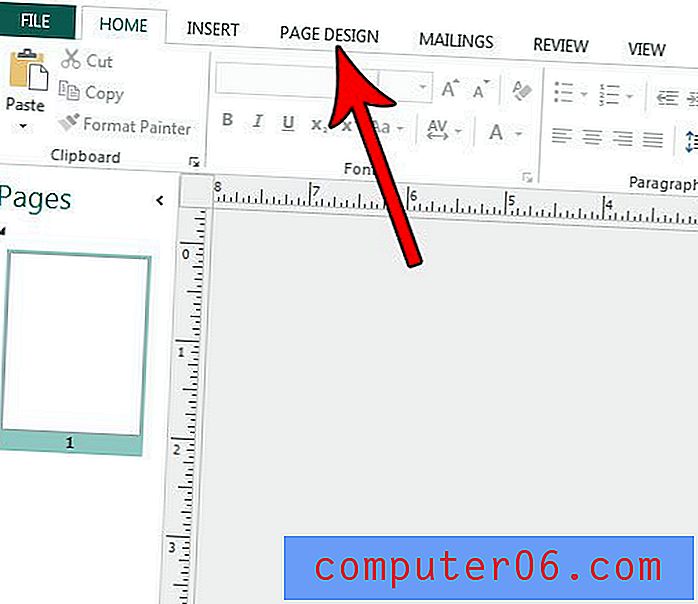Cómo imprimir con encabezados de fila y columna en Excel 2010
Las hojas de cálculo Excel impresas siempre sufren el hecho de que pueden ser difíciles de seguir. Esto es especialmente cierto en las hojas de cálculo de varias páginas a las que les faltan títulos o encabezados de fila o columna para ayudar a identificar celdas específicas.
Una forma de resolver este problema es cambiar la configuración de impresión de la hoja de cálculo para que los encabezados de fila y columna se impriman en cada página. Este es un ajuste simple para hacer usando nuestra breve guía a continuación.
Imprimir encabezados de fila y columna en cada página en Excel 2010
Seguir los pasos a continuación solo cambiará esta configuración para la hoja de cálculo que se está editando actualmente. Tendrá que seguir estos pasos nuevamente si desea imprimir los encabezados de fila y columna en una hoja de cálculo diferente.
Los encabezados de fila y columna que imprimirá este método son los números y letras en la parte superior e izquierda de la hoja de cálculo. Después de seguir los pasos a continuación, puede hacer clic en el botón Vista previa de impresión para ver cómo se verá la hoja de cálculo cuando se imprima.
Paso 1: abra su hoja de cálculo en Excel 2010.
Paso 2: haga clic en la pestaña Diseño de página en la parte superior de la ventana.

Paso 3: haga clic en el pequeño botón Configurar página en la esquina inferior derecha de la sección Configurar página de la cinta.
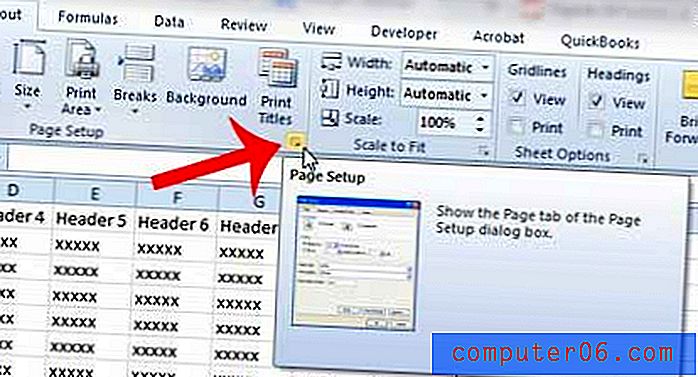
Paso 4: haz clic en la pestaña Hoja en la parte superior de la ventana.
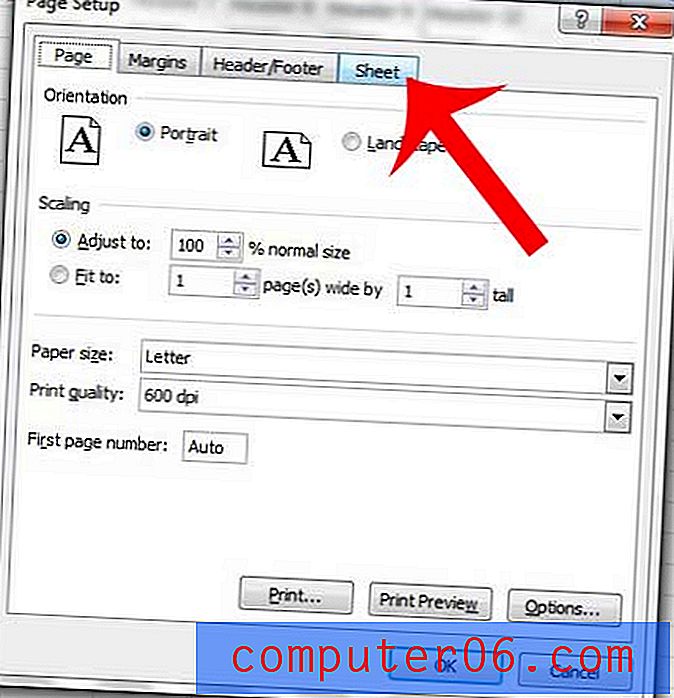
Paso 5: marque la casilla a la izquierda de los encabezados de fila y columna en la sección Imprimir de la ventana, luego haga clic en el botón Aceptar en la parte inferior de la ventana para confirmar los cambios.
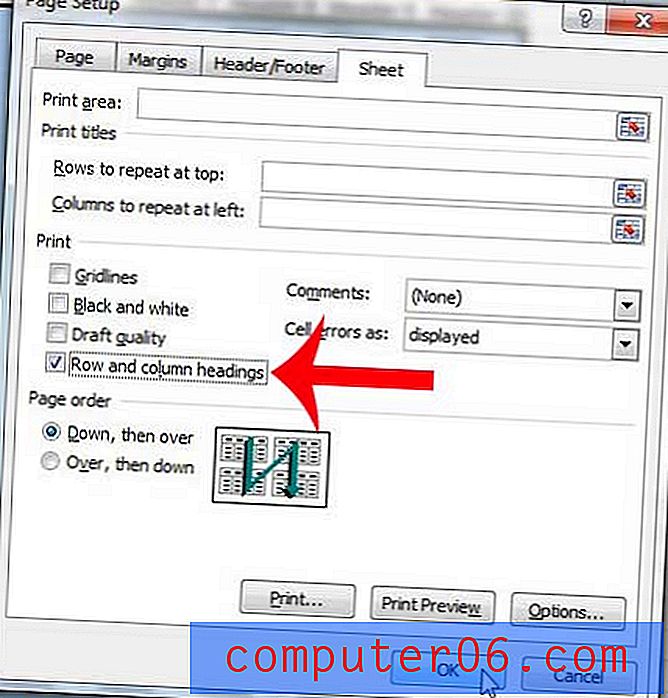
¿Hay una columna que le gustaría imprimir en el lado izquierdo de cada página de su hoja de cálculo? Este artículo puede mostrarte cómo.